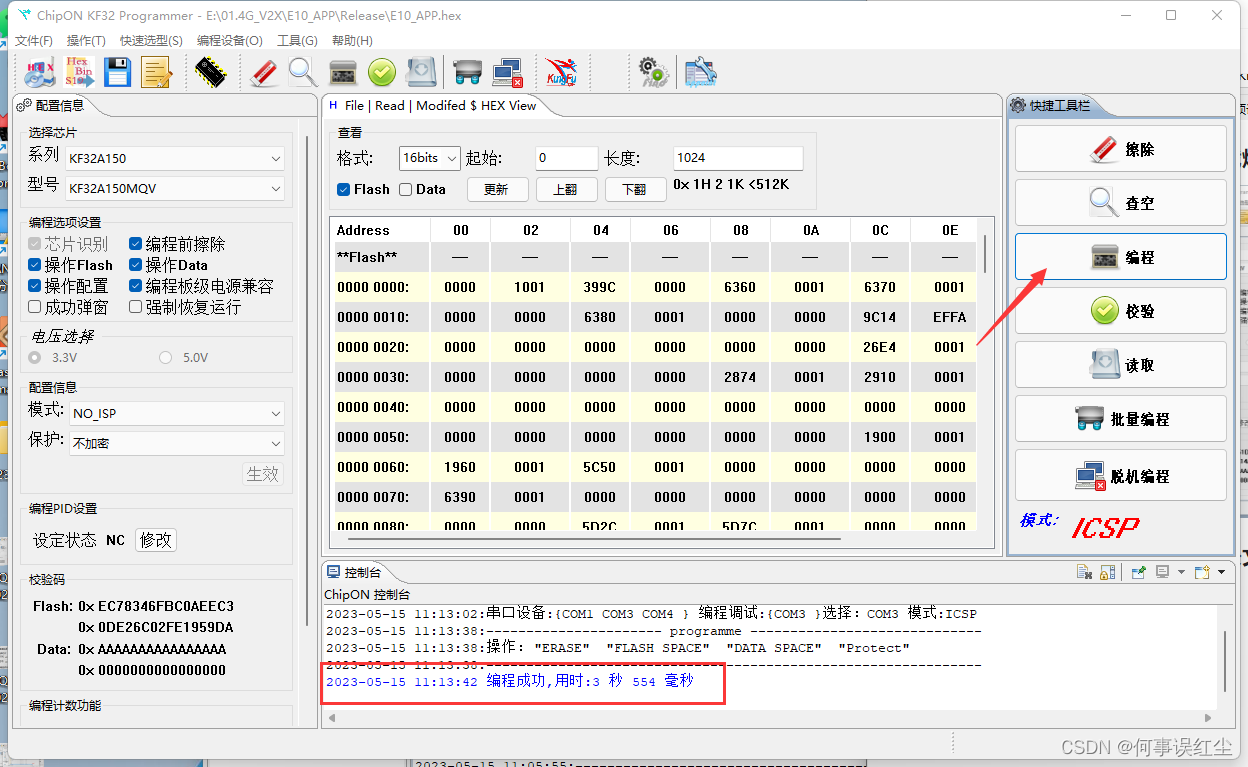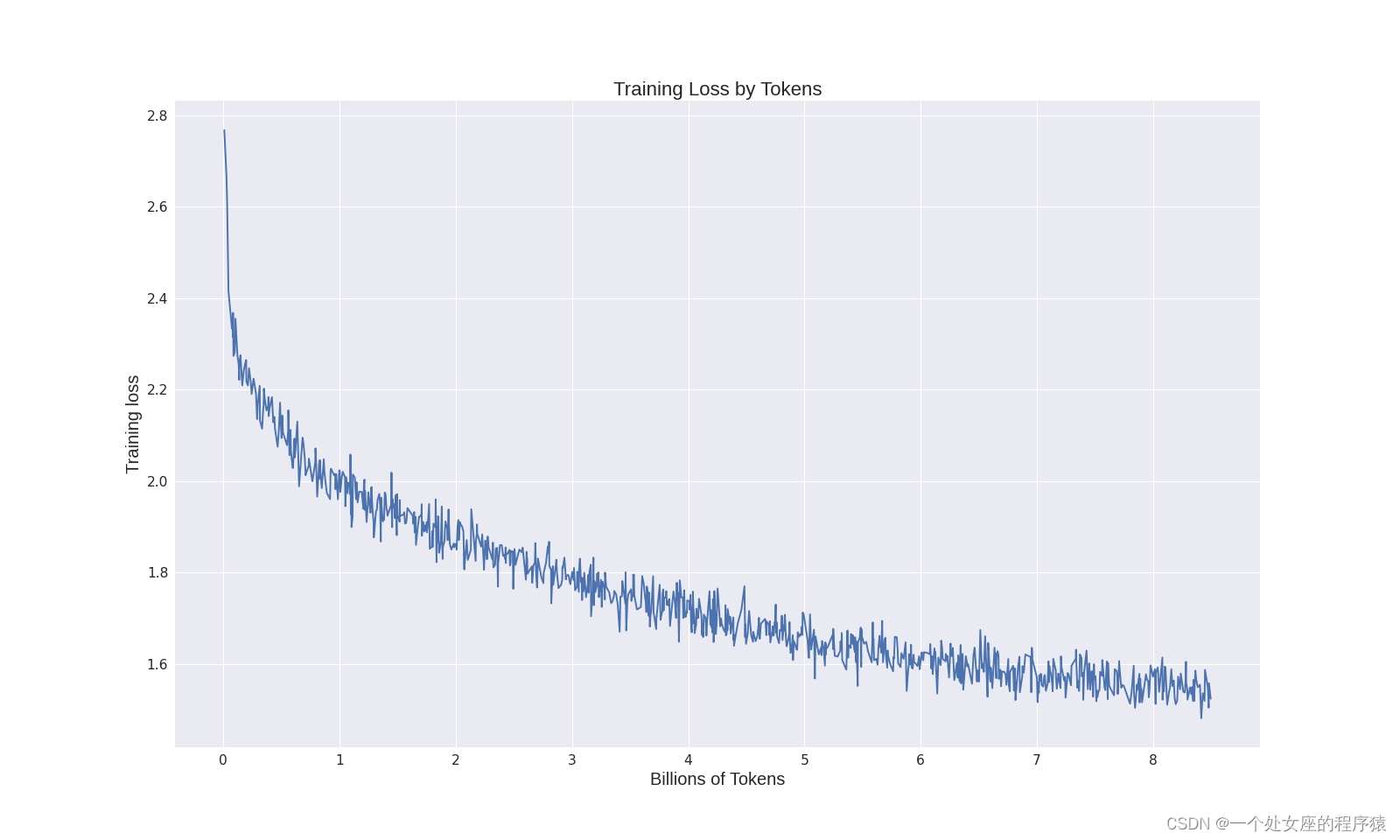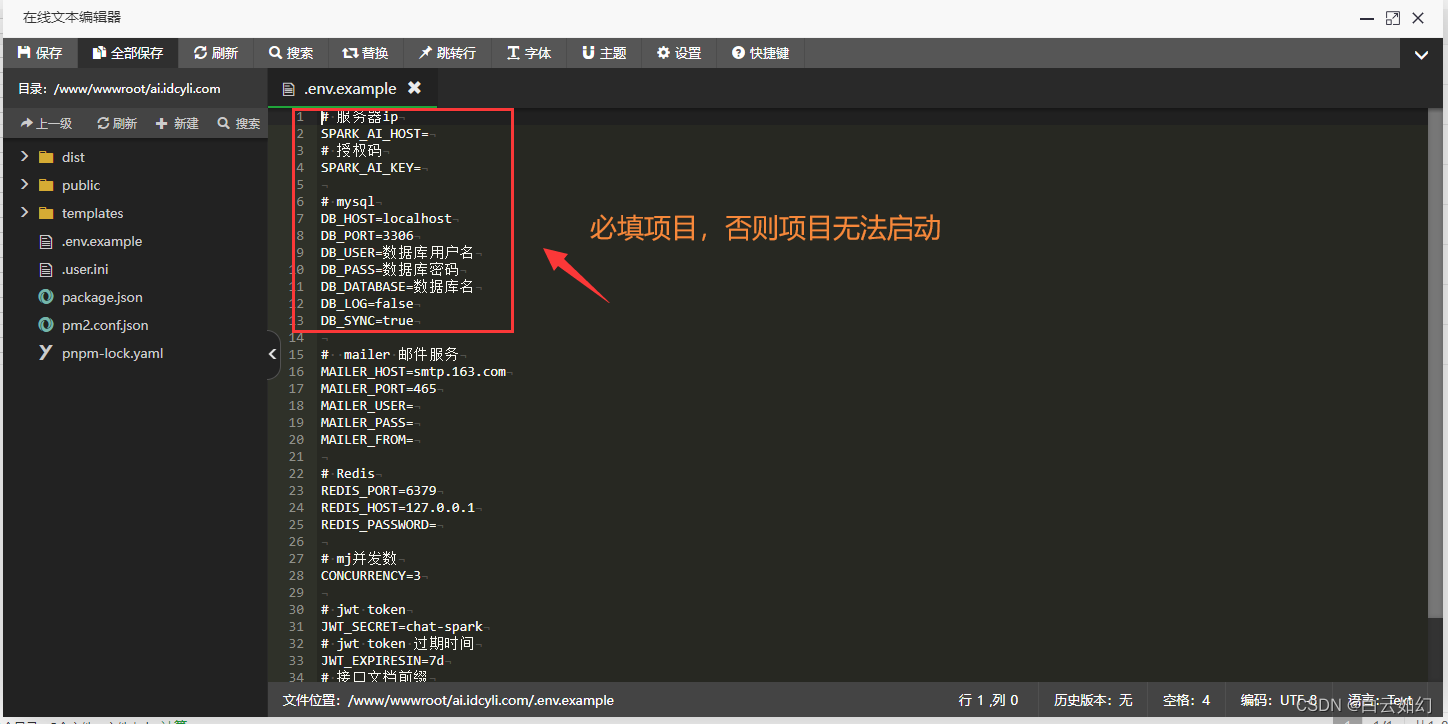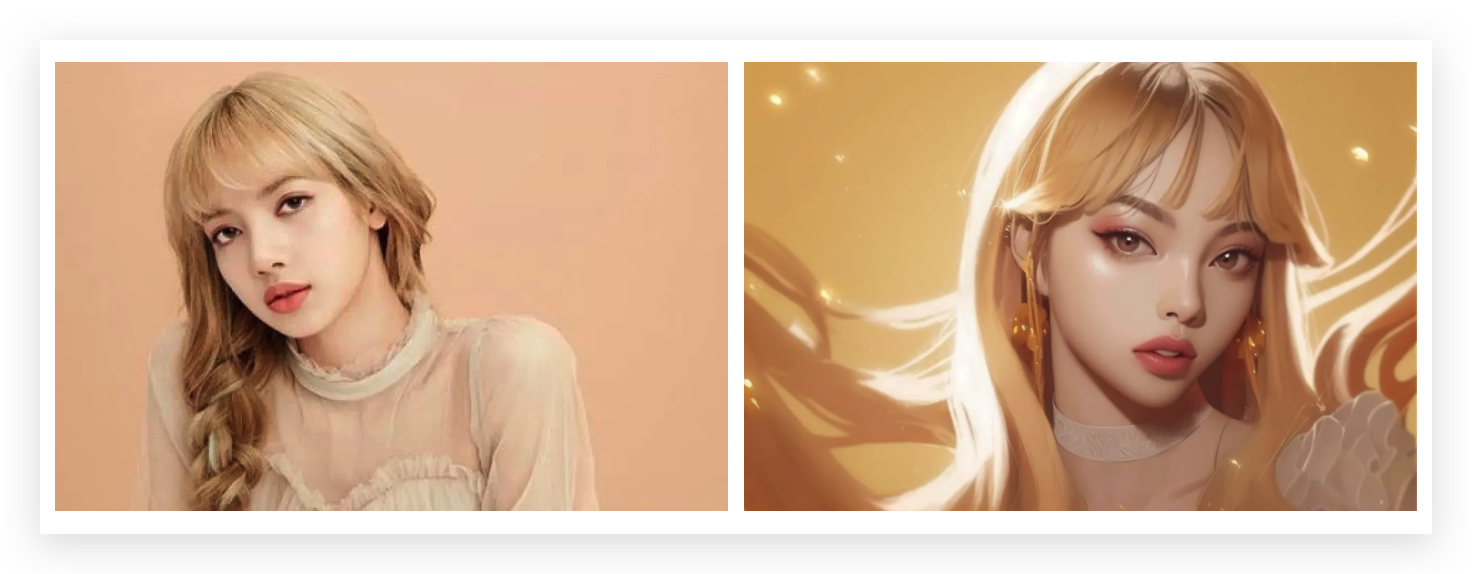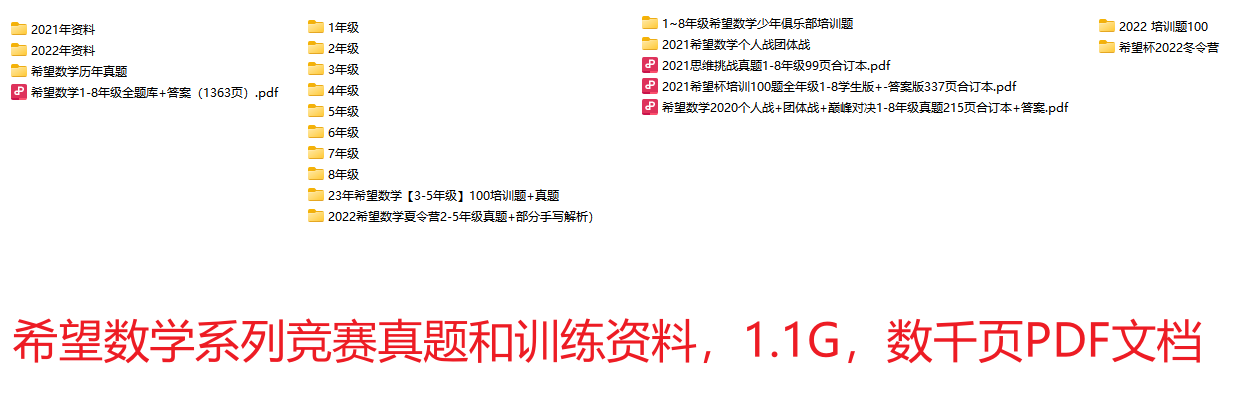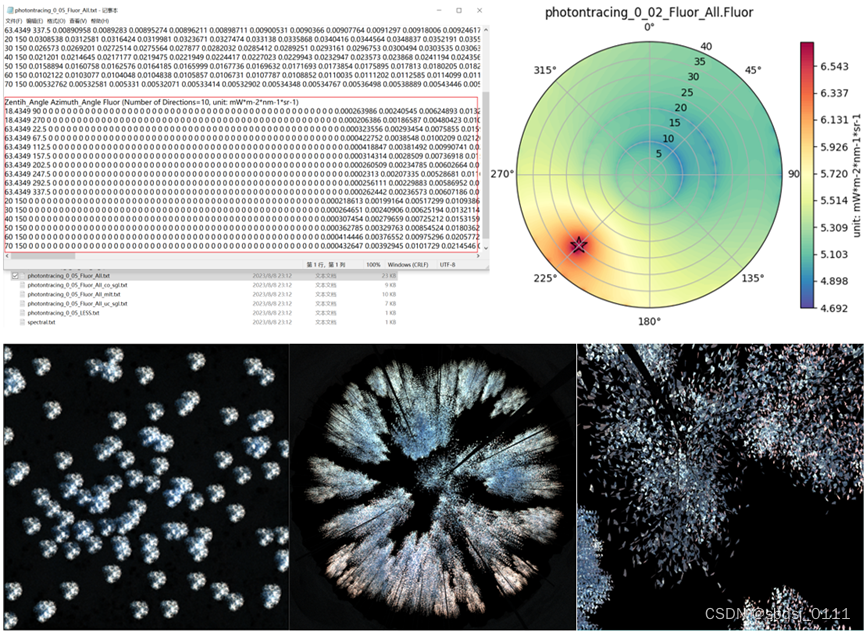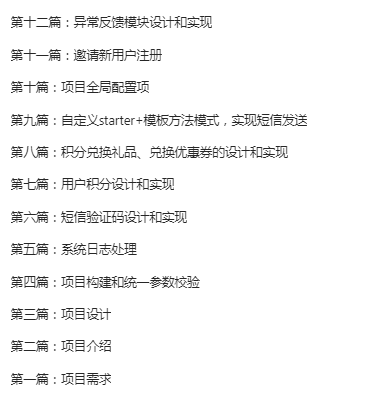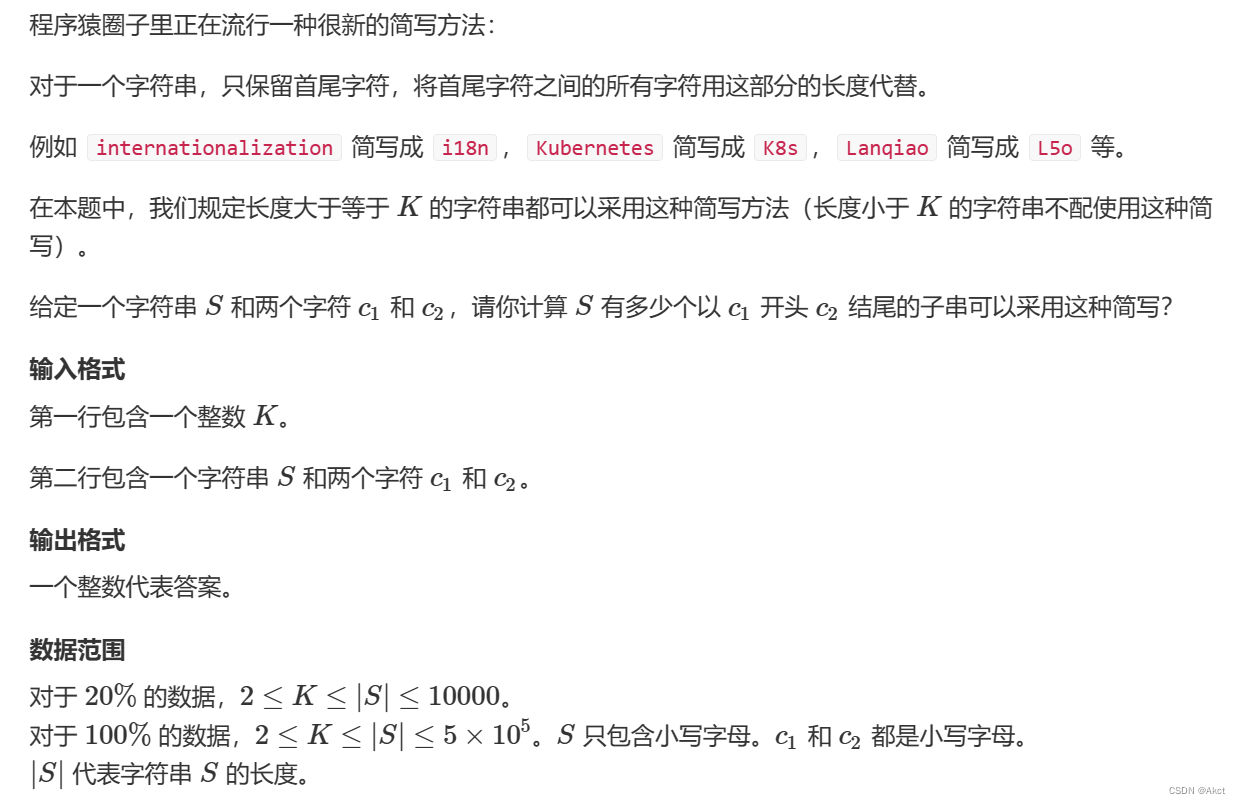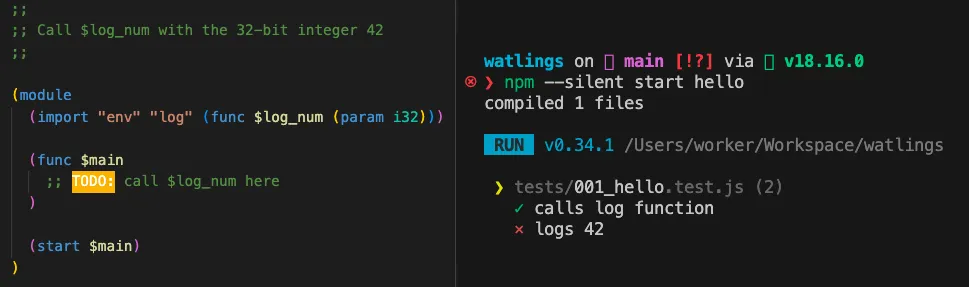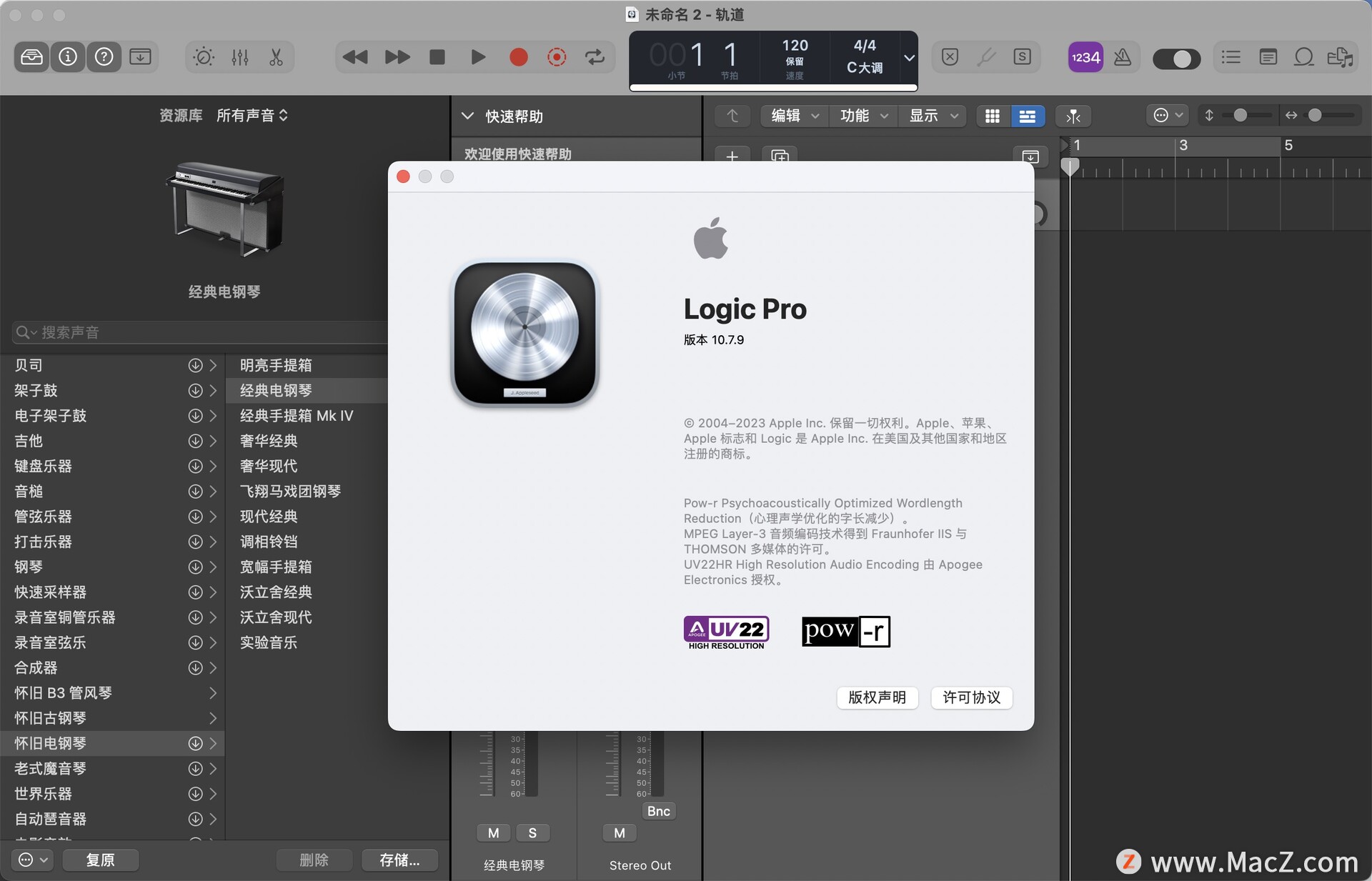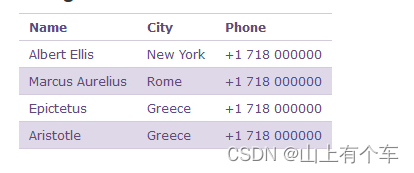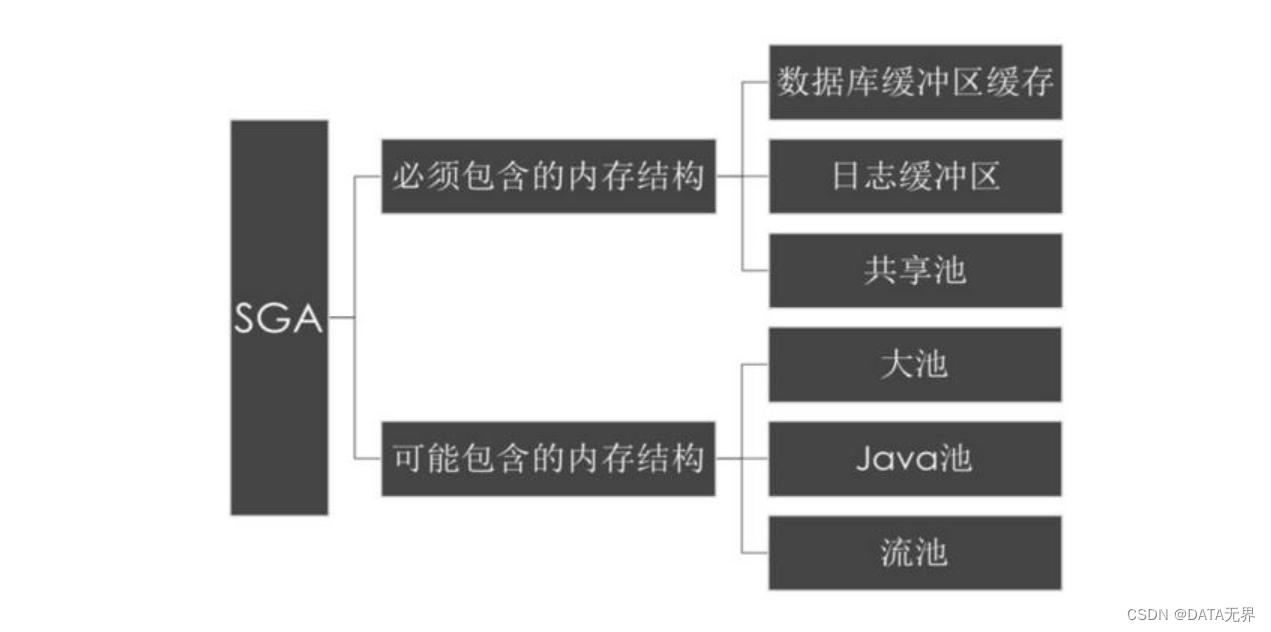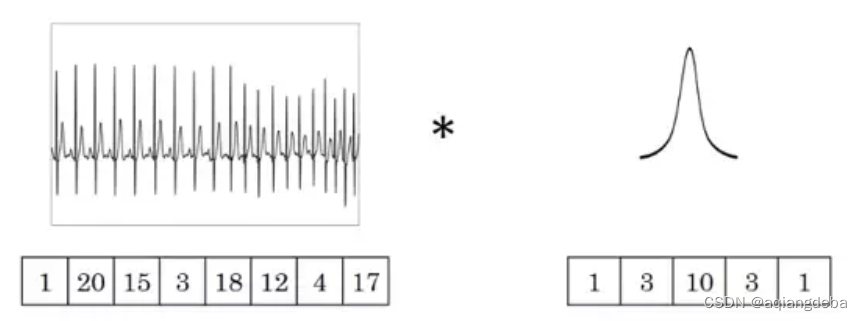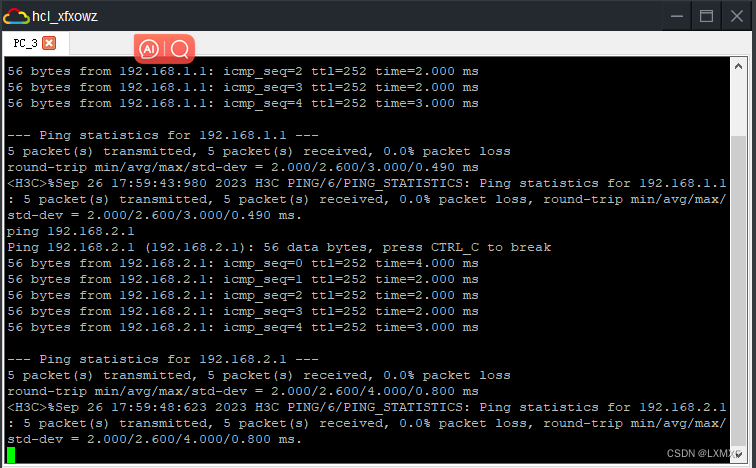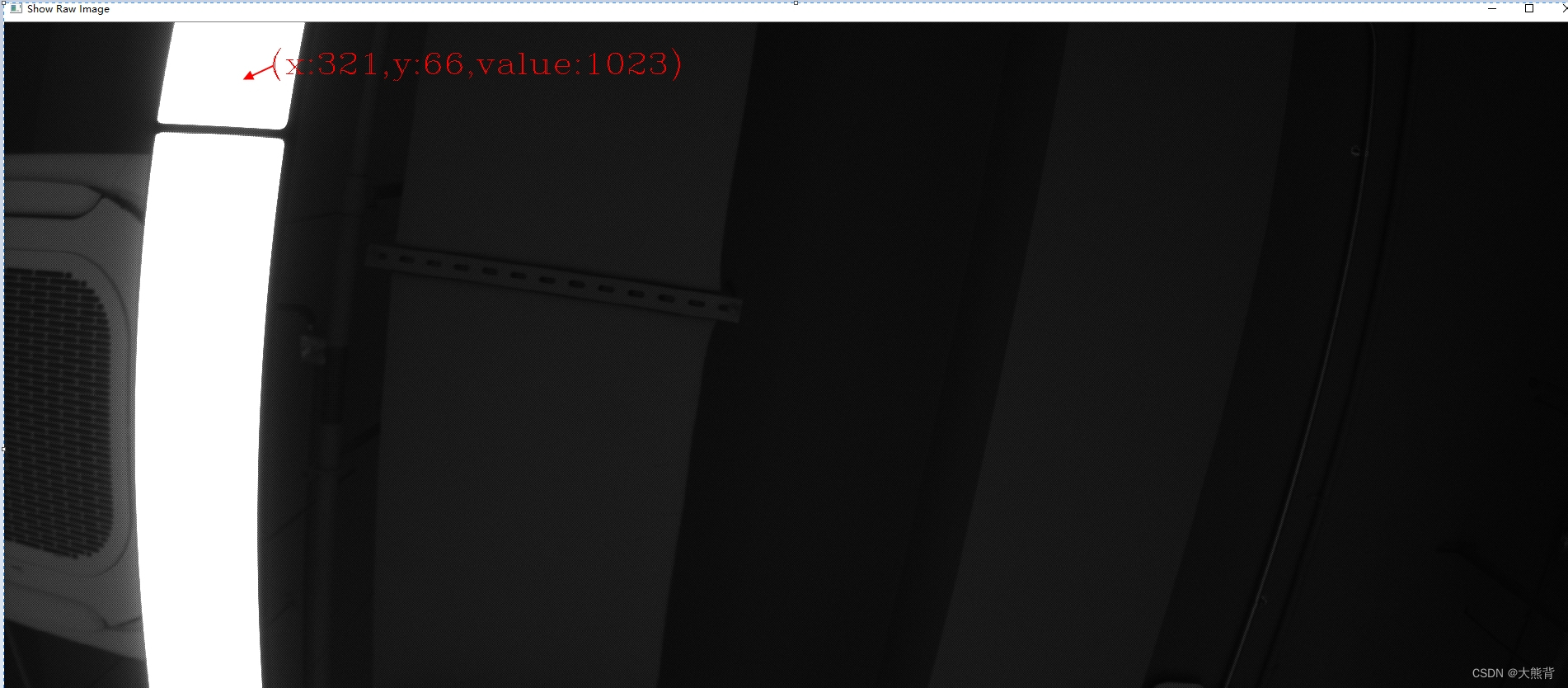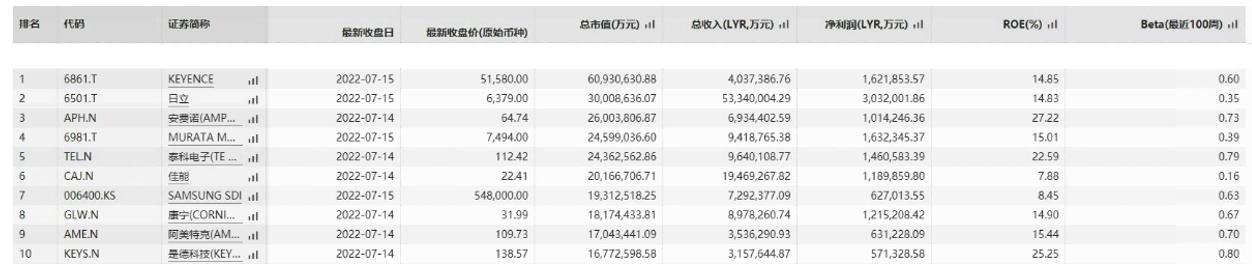目录
- 概述
- KF32 IDE
- 打开现有项目工程
- 1.工程导入
- 2.编译工程
- 3.下载程序
- KF32 PRO
概述
本文主要是对KF32A150芯片程序的编译、烧录方法进行说明。针对开发过程中的编译烧录和无代码情况下的烧录两种场景,需要安装ChipON PRO KF32和ChipON IDE KF32两个上位机工具,安装包可以在芯旺微电子官网(https://www.chipon-ic.com/)获取。
两个软件安装后,在桌面共用一个图标:

双击启动后,在弹出的窗口选择要启动哪一个工具:

下面对两个软件分开进行介绍。
KF32 IDE
打开现有项目工程
在项目文件夹下双击启动软件:

显示未归属于项目空间

点击确定之后,会根据项目路径E:\01.4G_V2X\E10_APP,默认:

确定之后是空的:

需要导入工程。
1.工程导入
1.进入ChipON IDE开发界面如下:
2.此时还没有打开工程,需要导入一下。文件 - 导入:
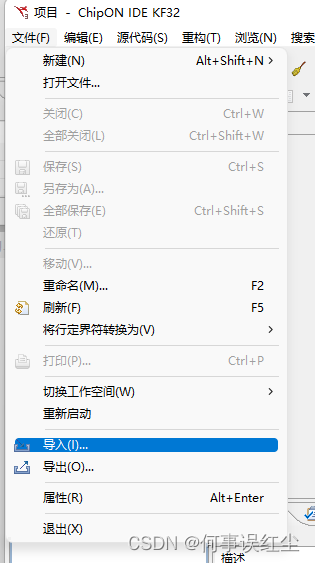
3.常规 - 现有项目到工作空间中:
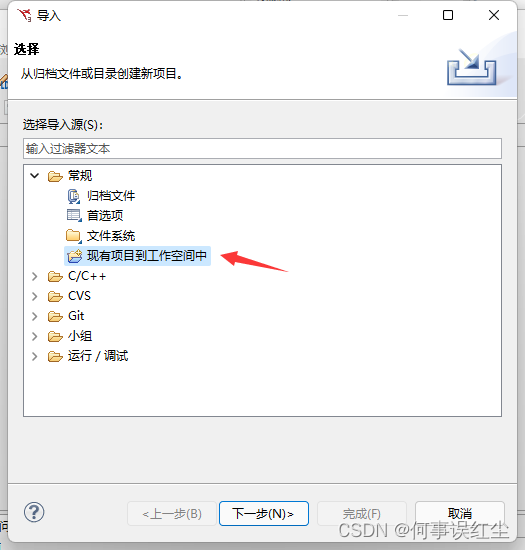
4.选择路径后,会自动识别出项目,选中即可(取消默认勾选的将项目复制到工作空间中):
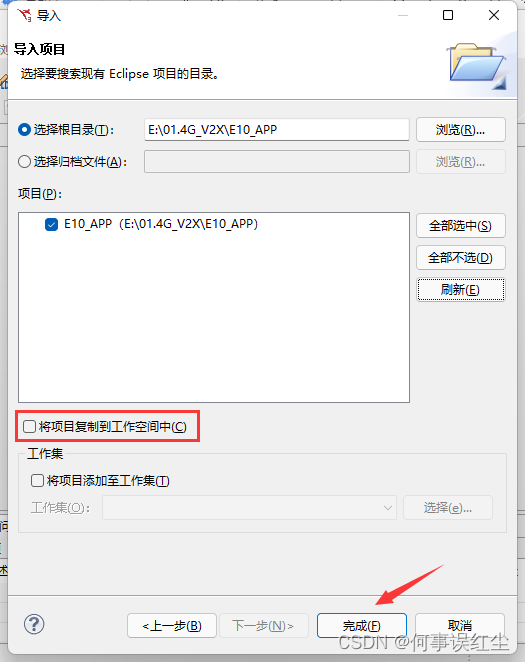
2.编译工程
1.电脑连接KF32-LINK-A调试编程器后,在ChipON IDE中进行识别。正确识别到编程器,在控制台会有对应的信息输出:
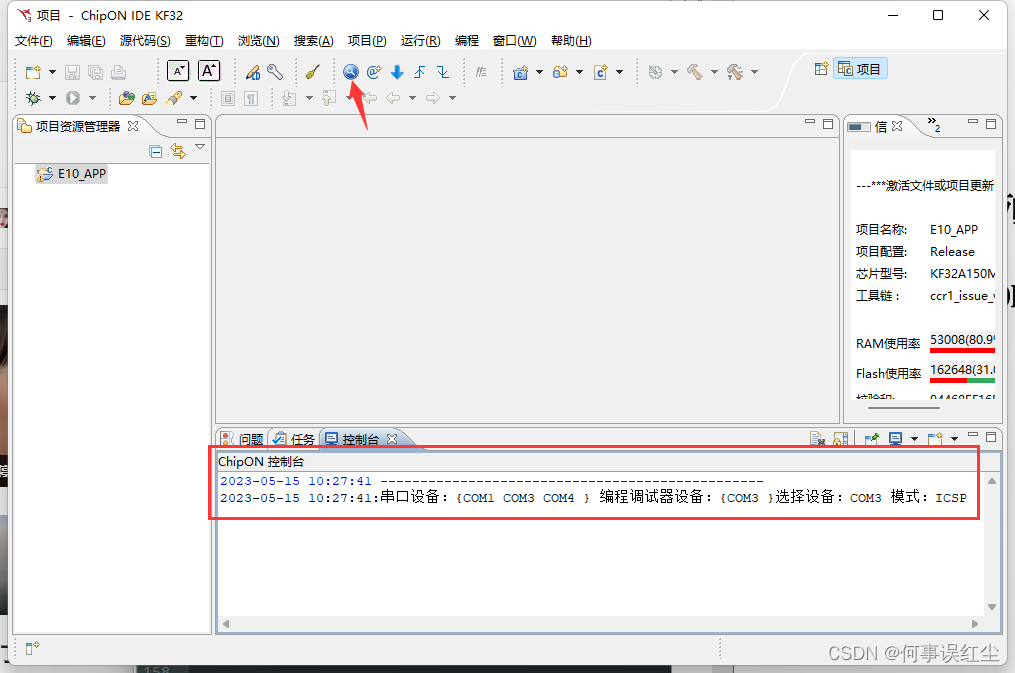
2.点击锤子图标即可进行编译,在控制台可以看到编译信息:
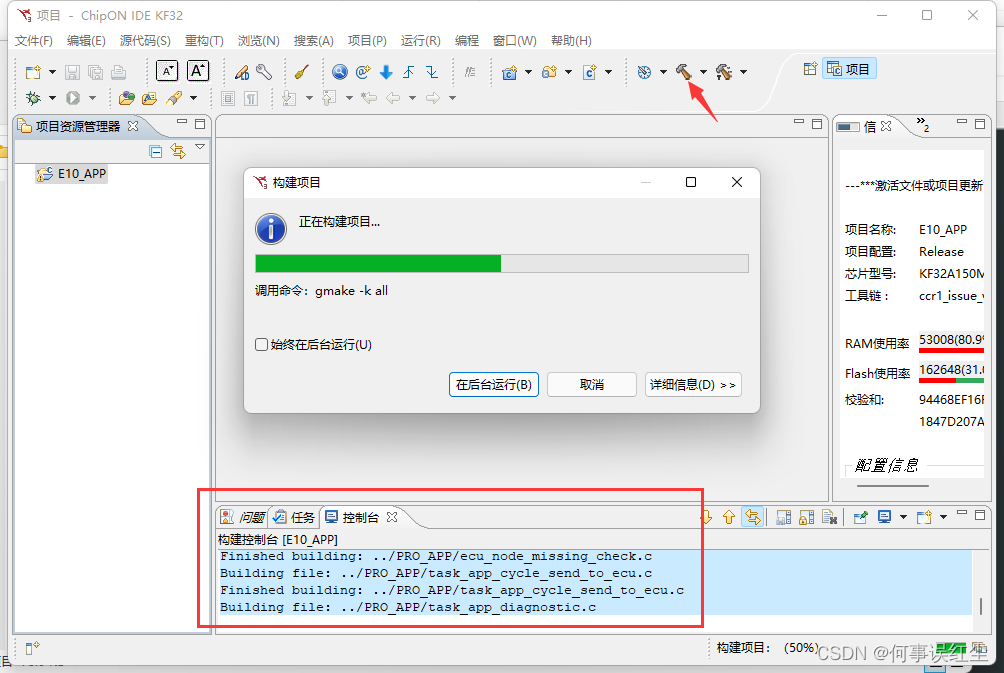
3.程序编译成功,没有错误时,控制台显示如下:
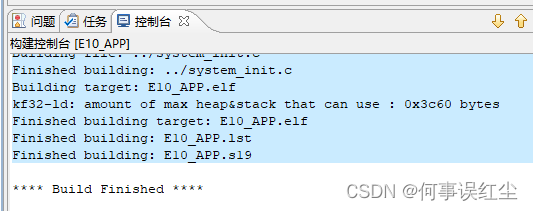
3.下载程序
程序编译成功后,点击下载进行烧录。下载成功如下图:
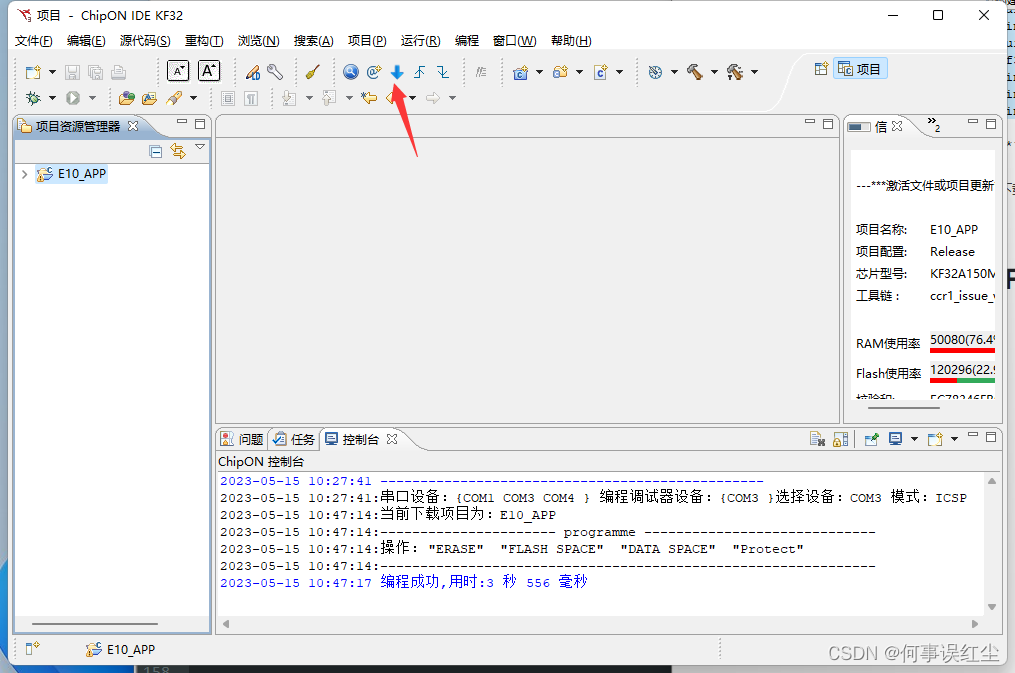
KF32 PRO
电脑连接KF32-LINK-A调试编程器情况下,打开时会自动识别编程器,也可以通过点击右上角的齿轮图标进行手动识别。软件界面如下:
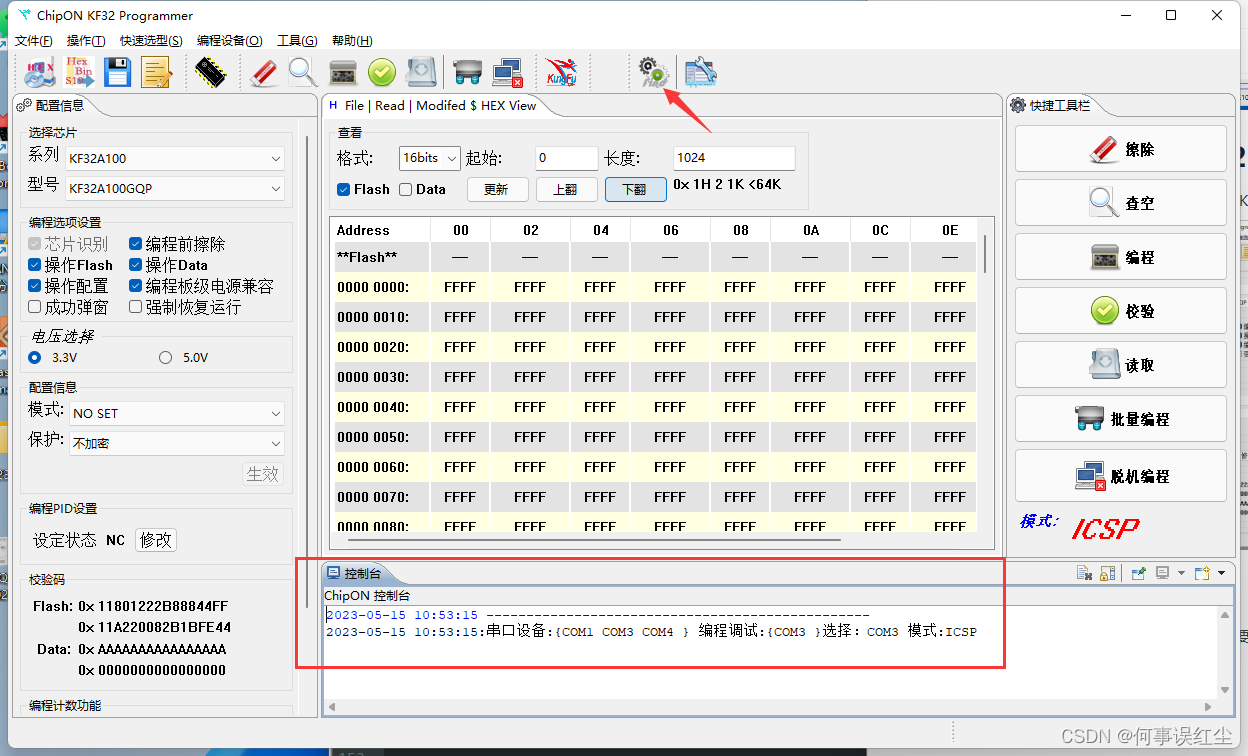
1.选择芯片型号
根据使用的MCU型号,在下拉框中进行选择:
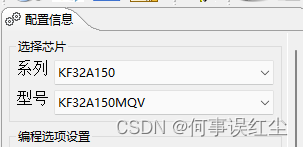
2.加载烧写文件
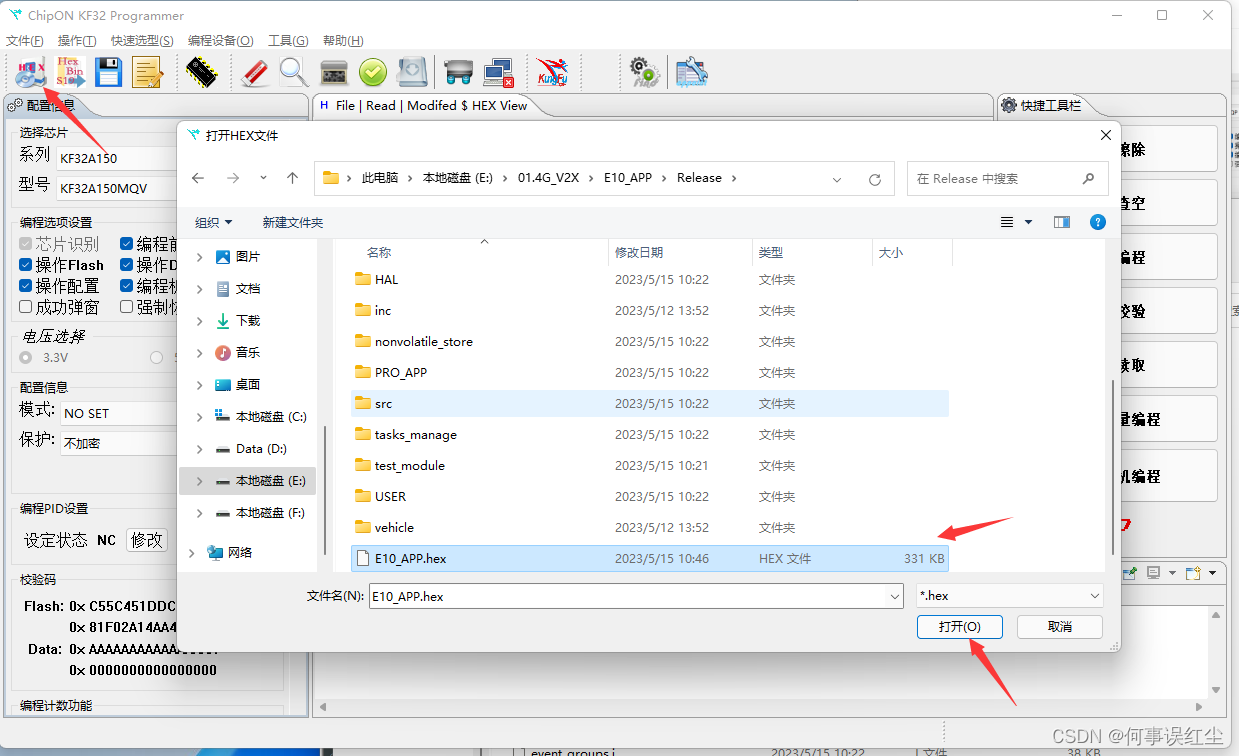
3.烧录文件